在M1上安装上mware虚拟机,但是无法连接网络,怎么办?下面就给大家介绍一下vm虚拟机安装在M1上显示无法连接网络的解决办法。
打开vm虚拟机,在左上角打开虚拟机-安装vmare tools,如图:
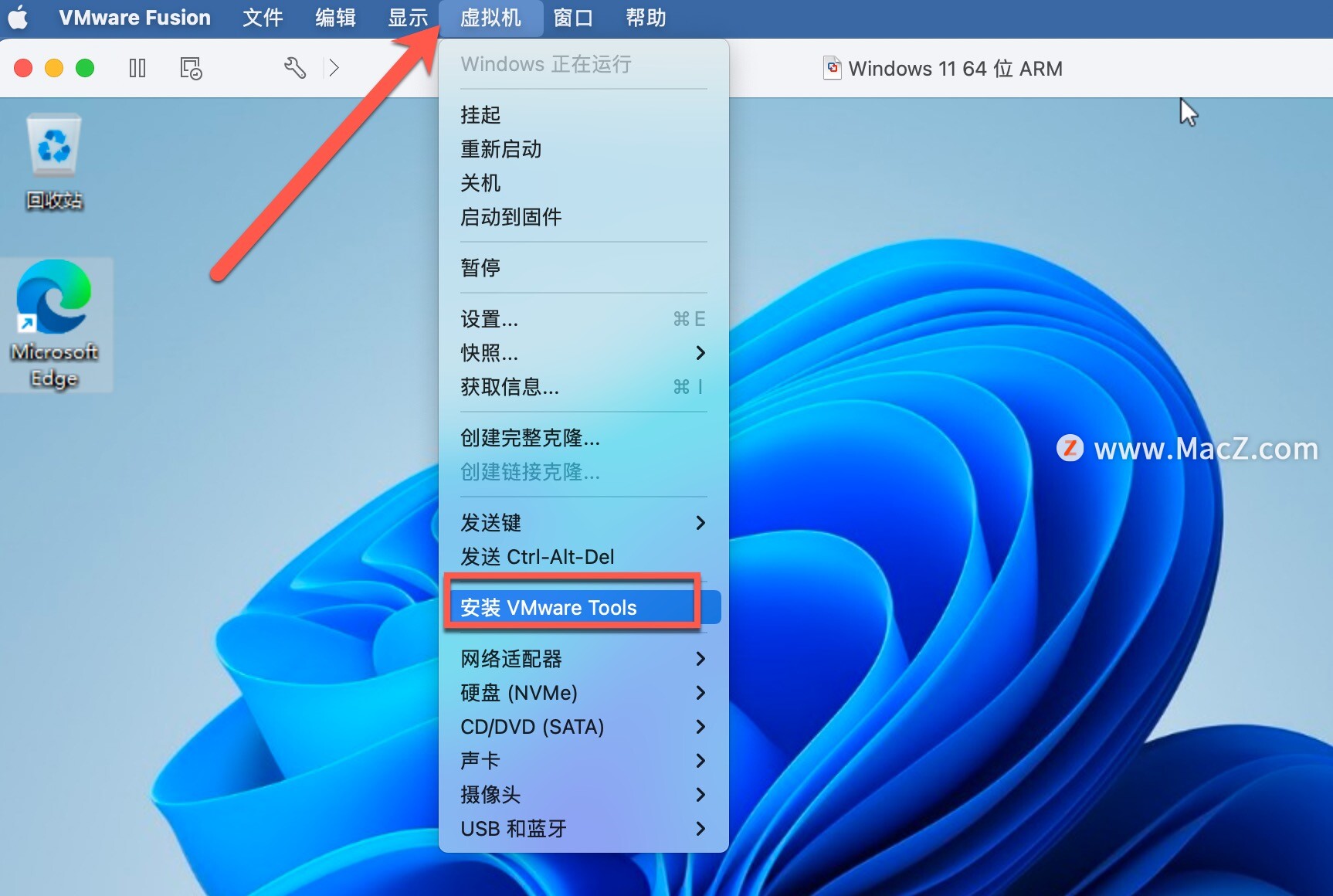
点击安装。
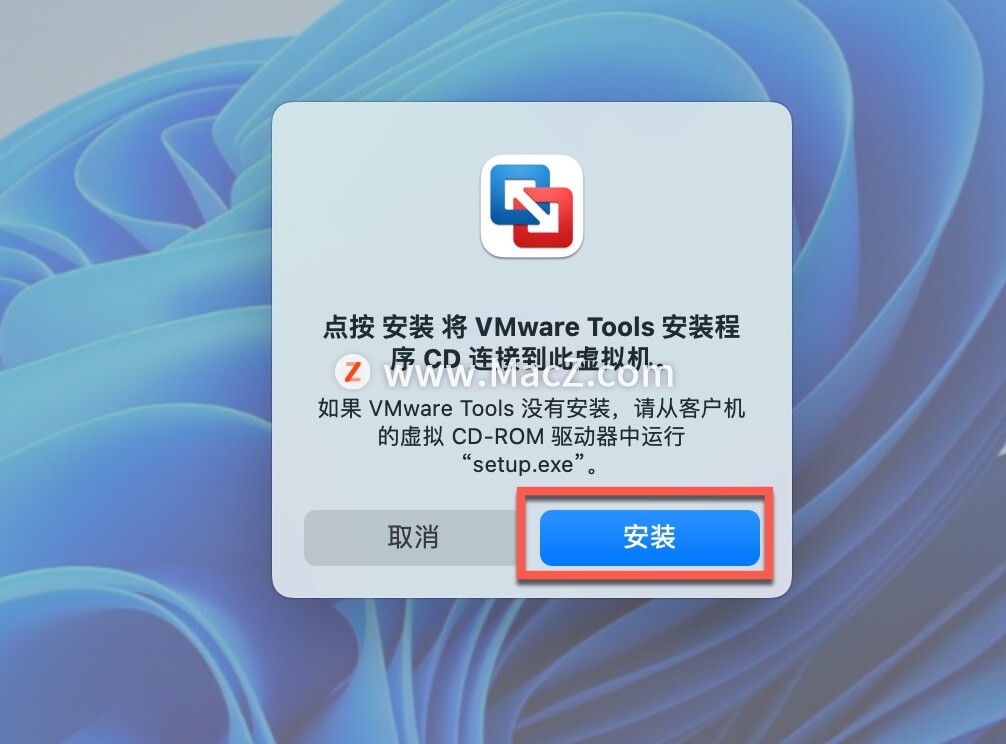
在vm虚拟机的右下角可以看到安装成功了。
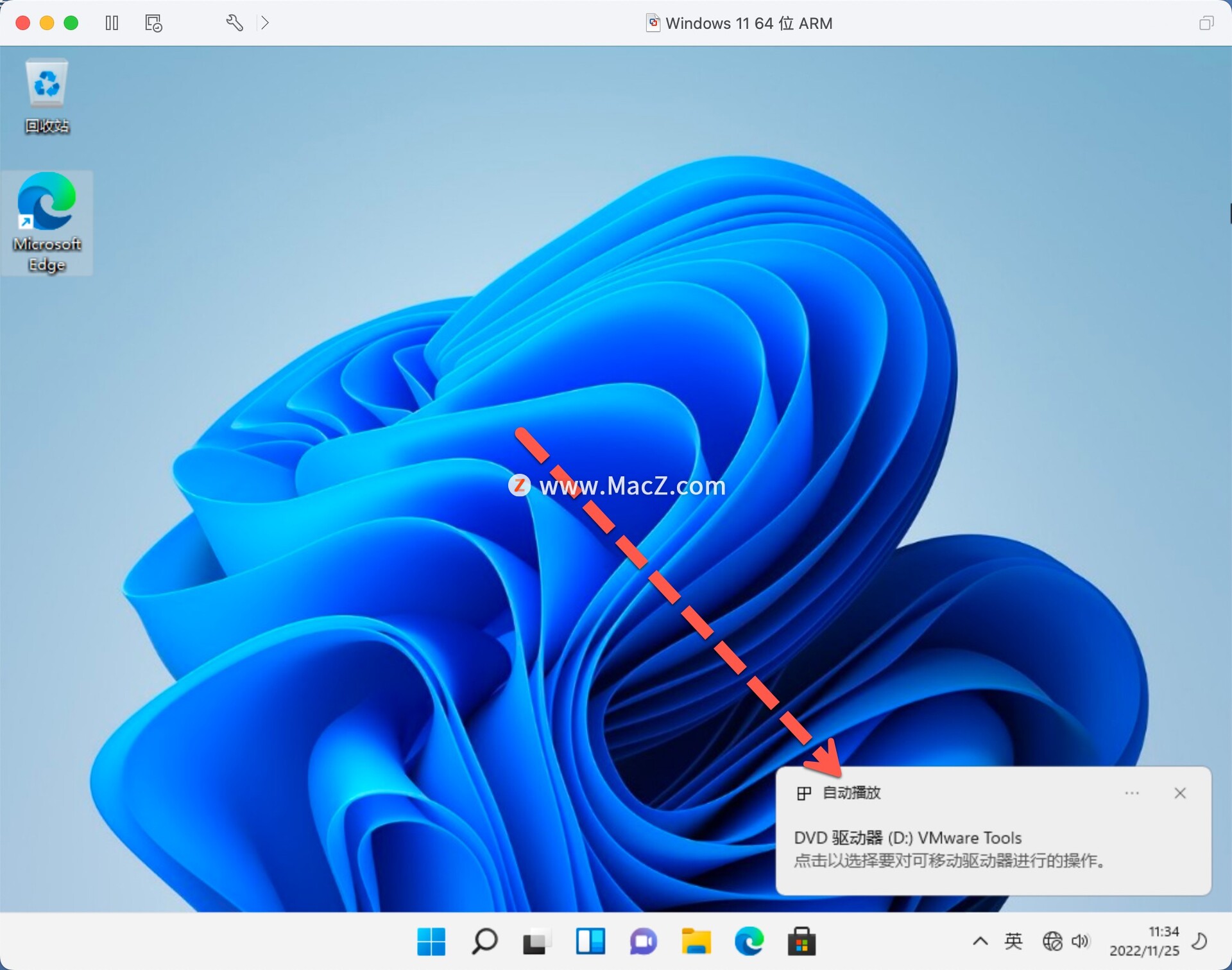
右键点下方的上下文菜单,找到设备管理器,打开。
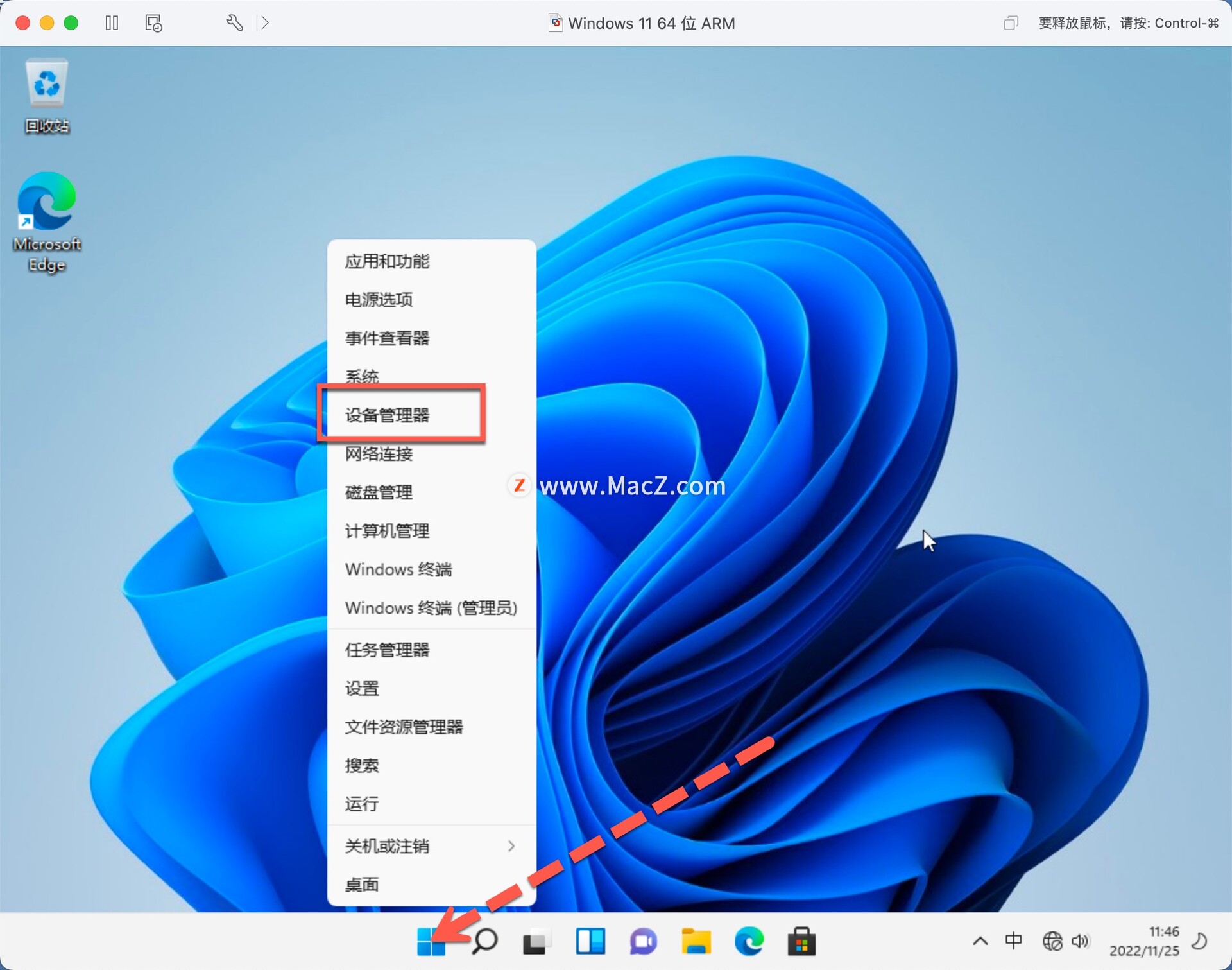
点击其他设备-以太网控制器-更新驱动程序,如图:
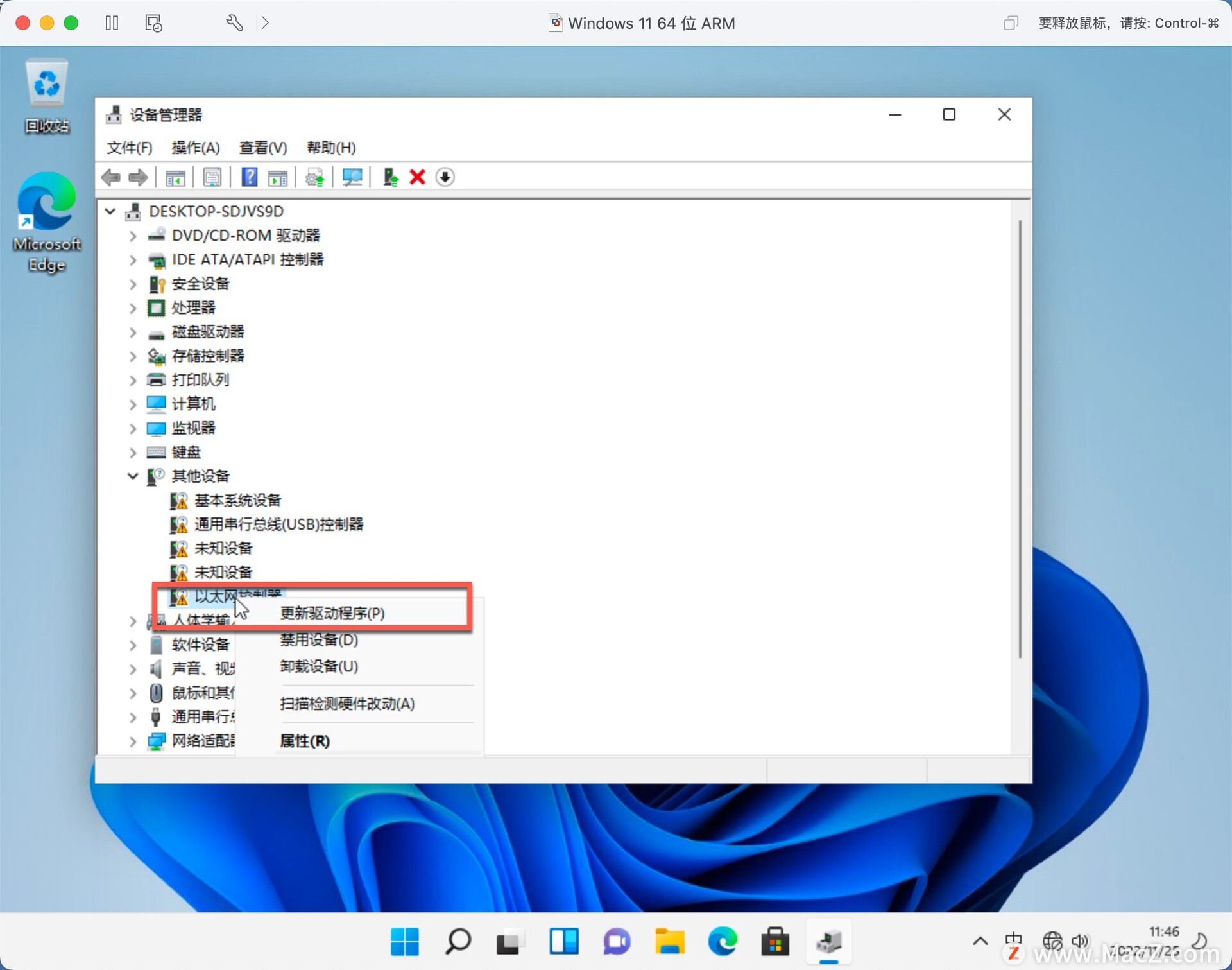
选择第二个:浏览我的电脑以查找驱动程序,如图:
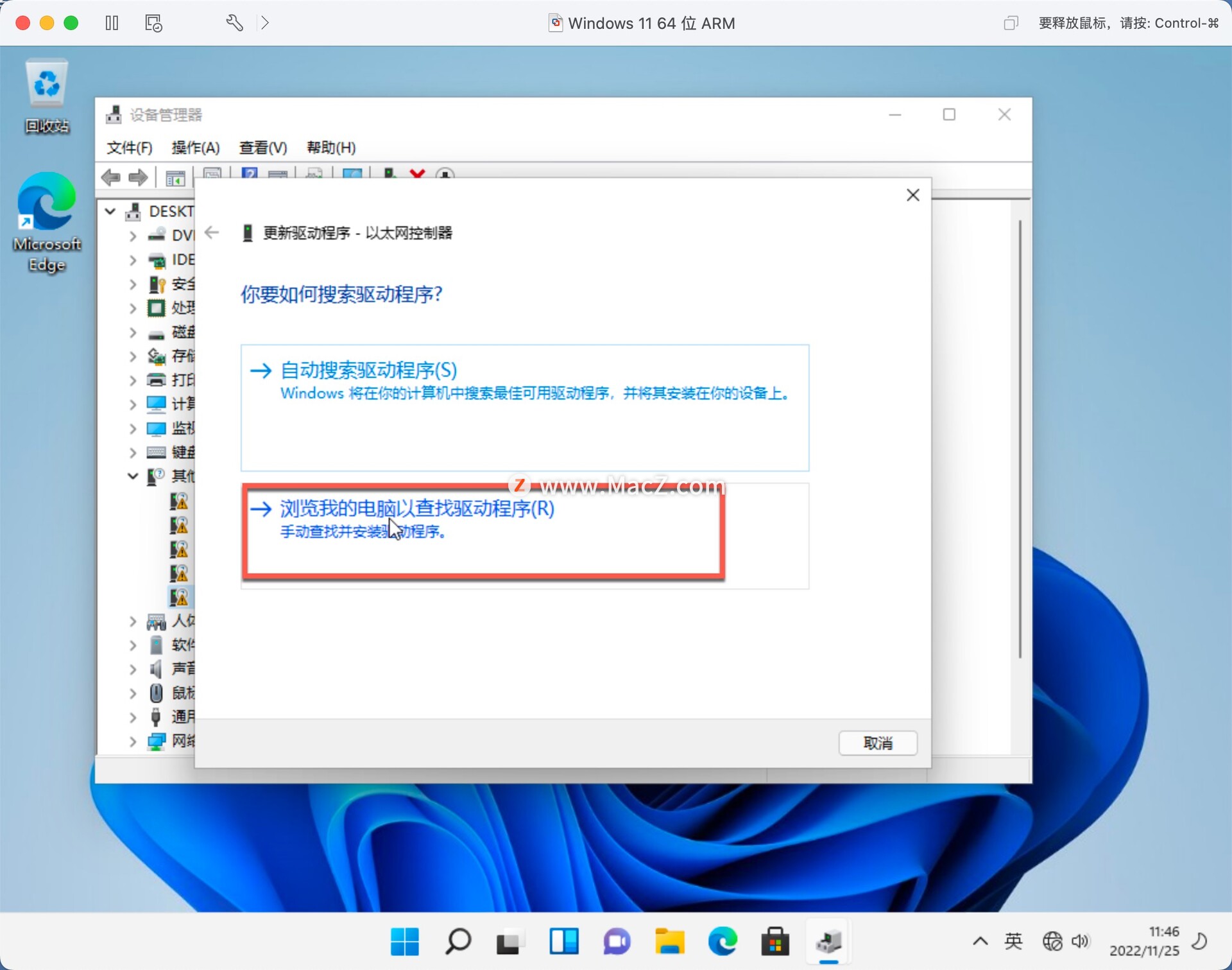
点击“浏览”
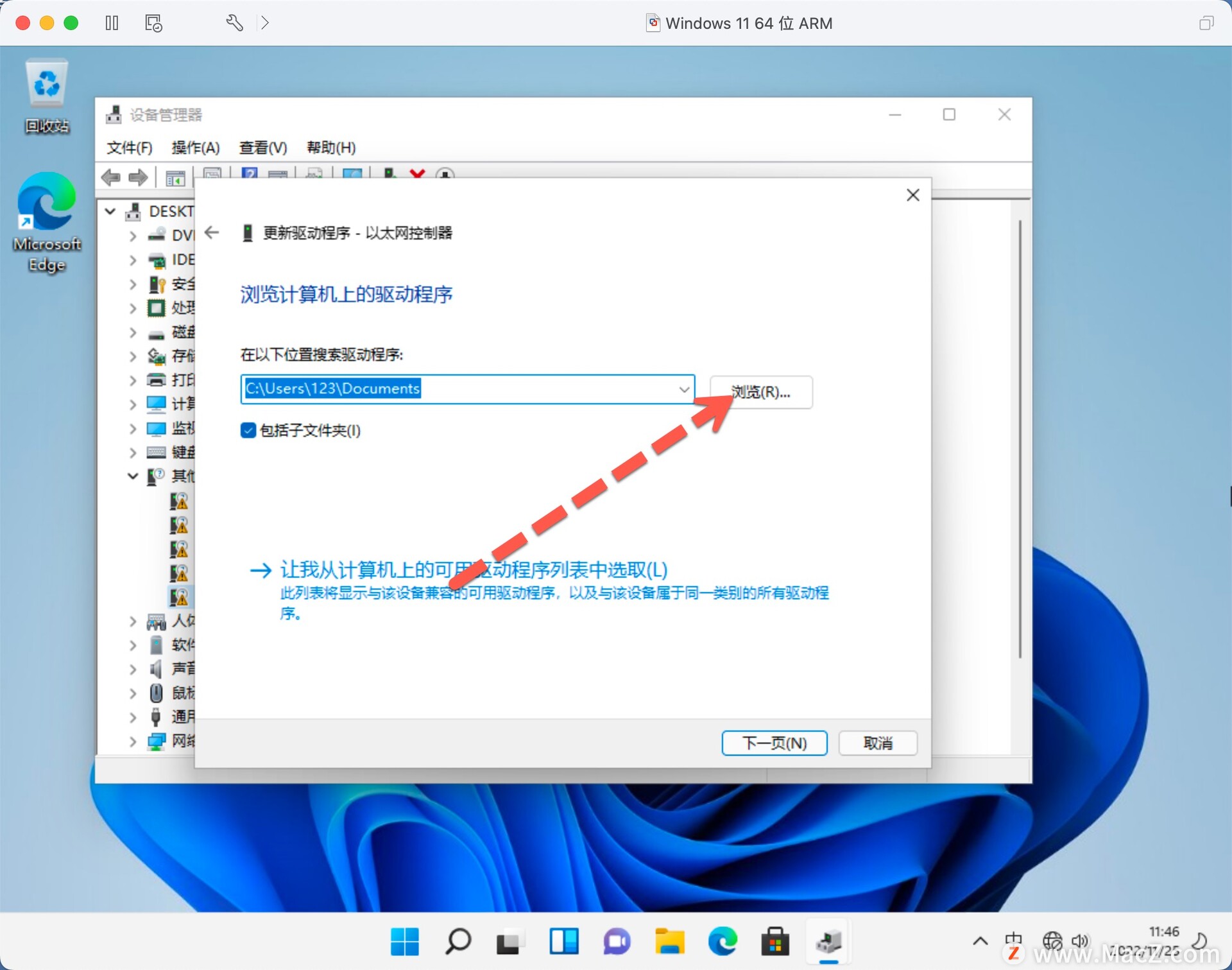
选择DVD驱动器然后点击“确定”
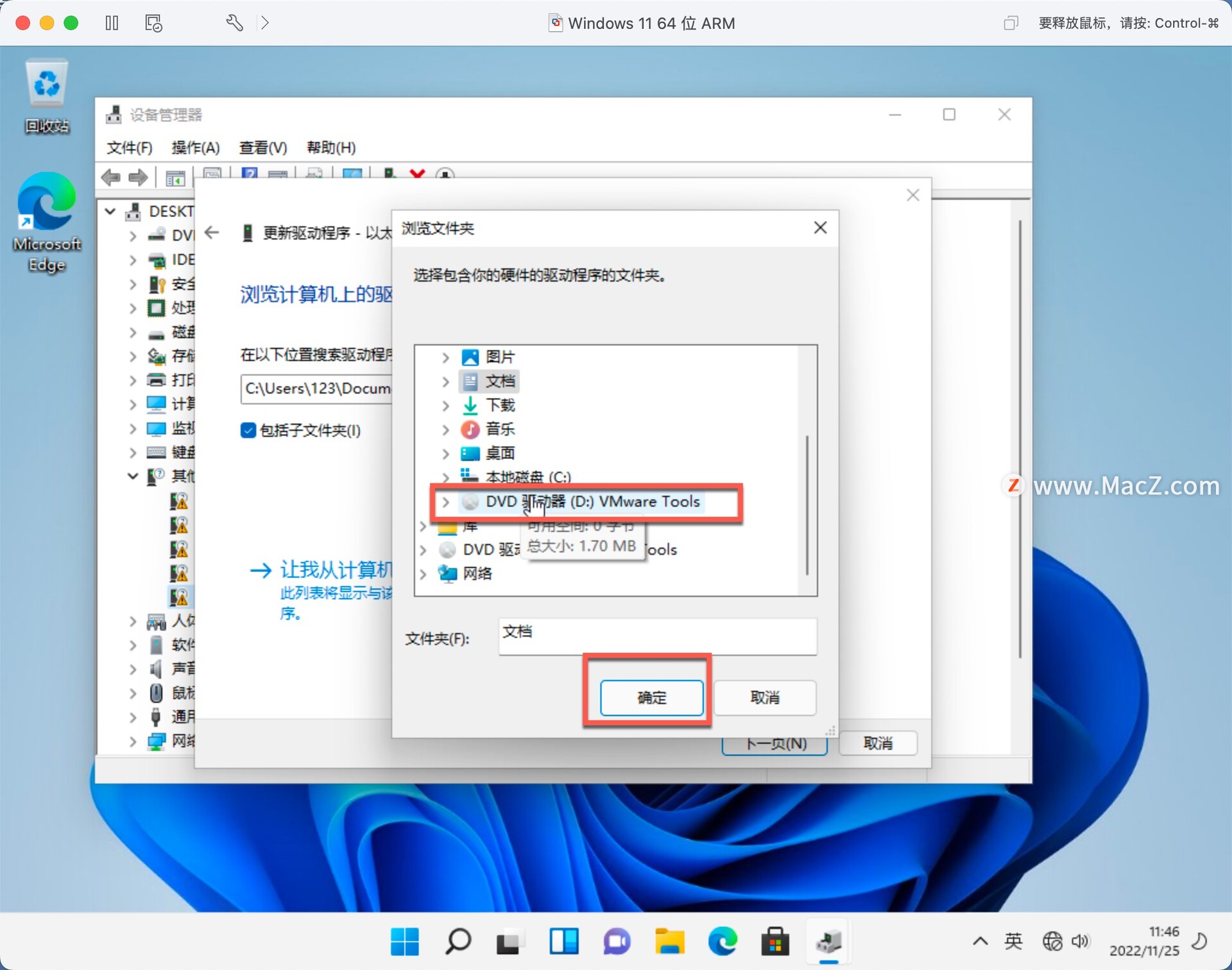
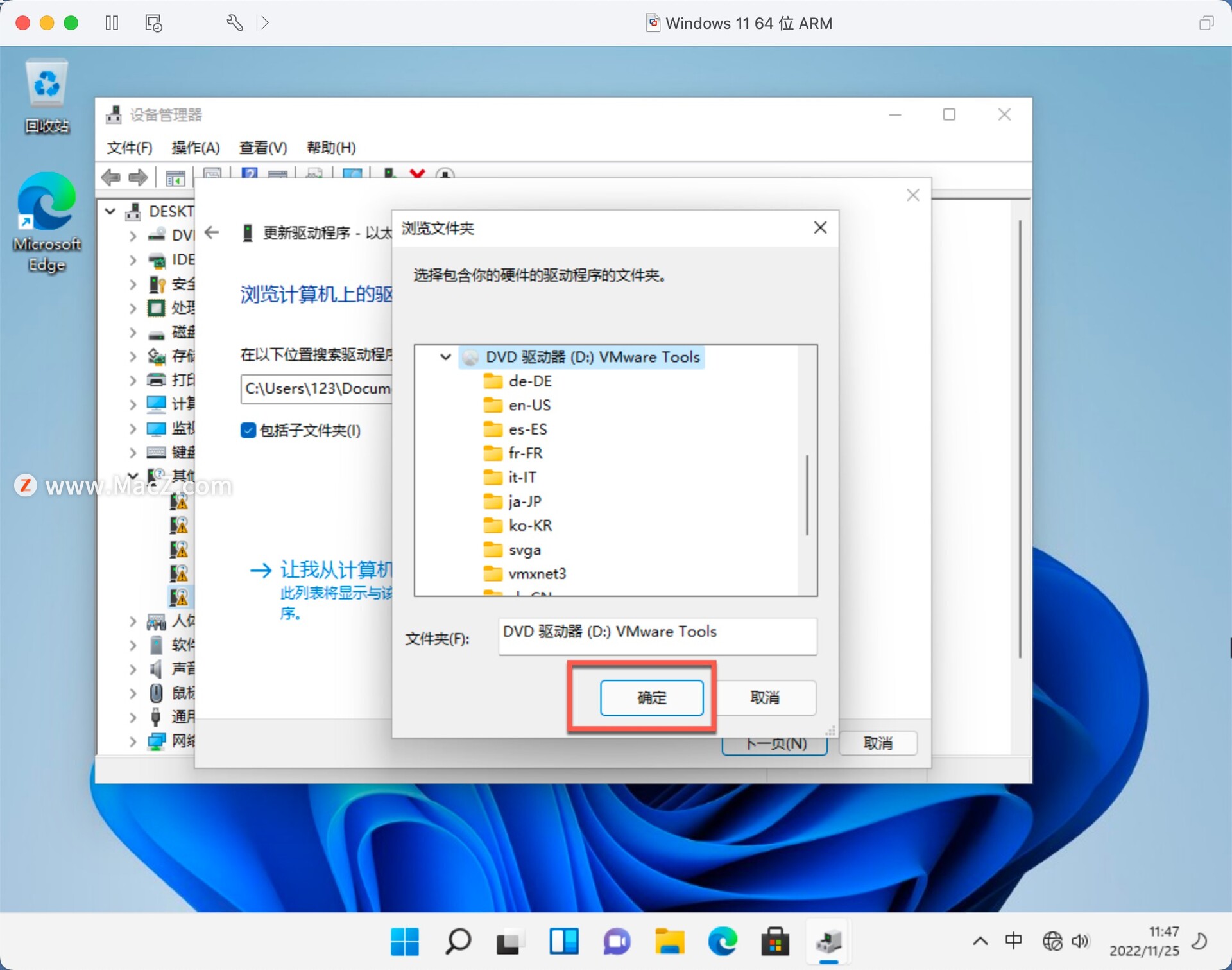
点击“下一页”
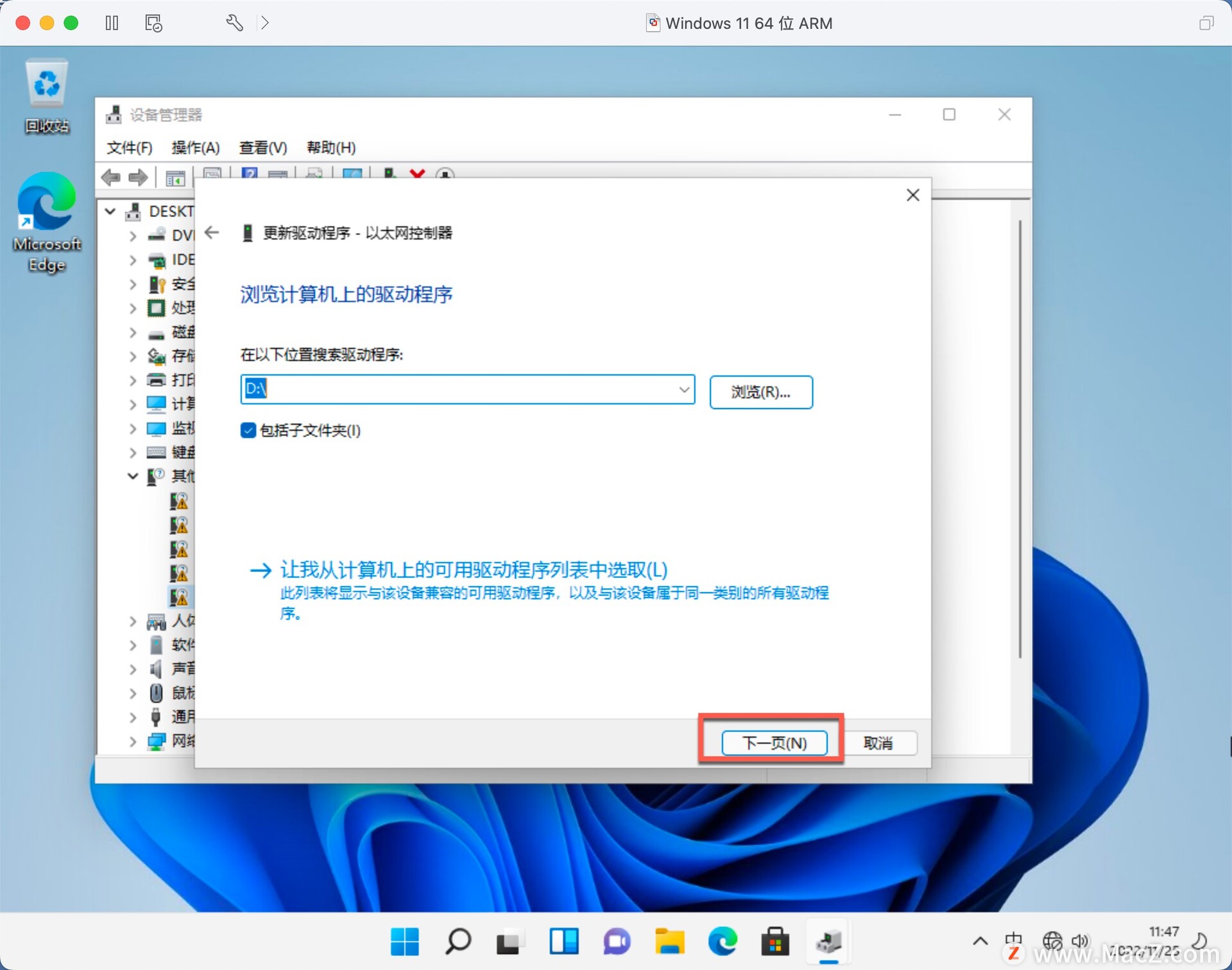
可以看到以太网适配器已经安装完成,点击“关闭”即可。
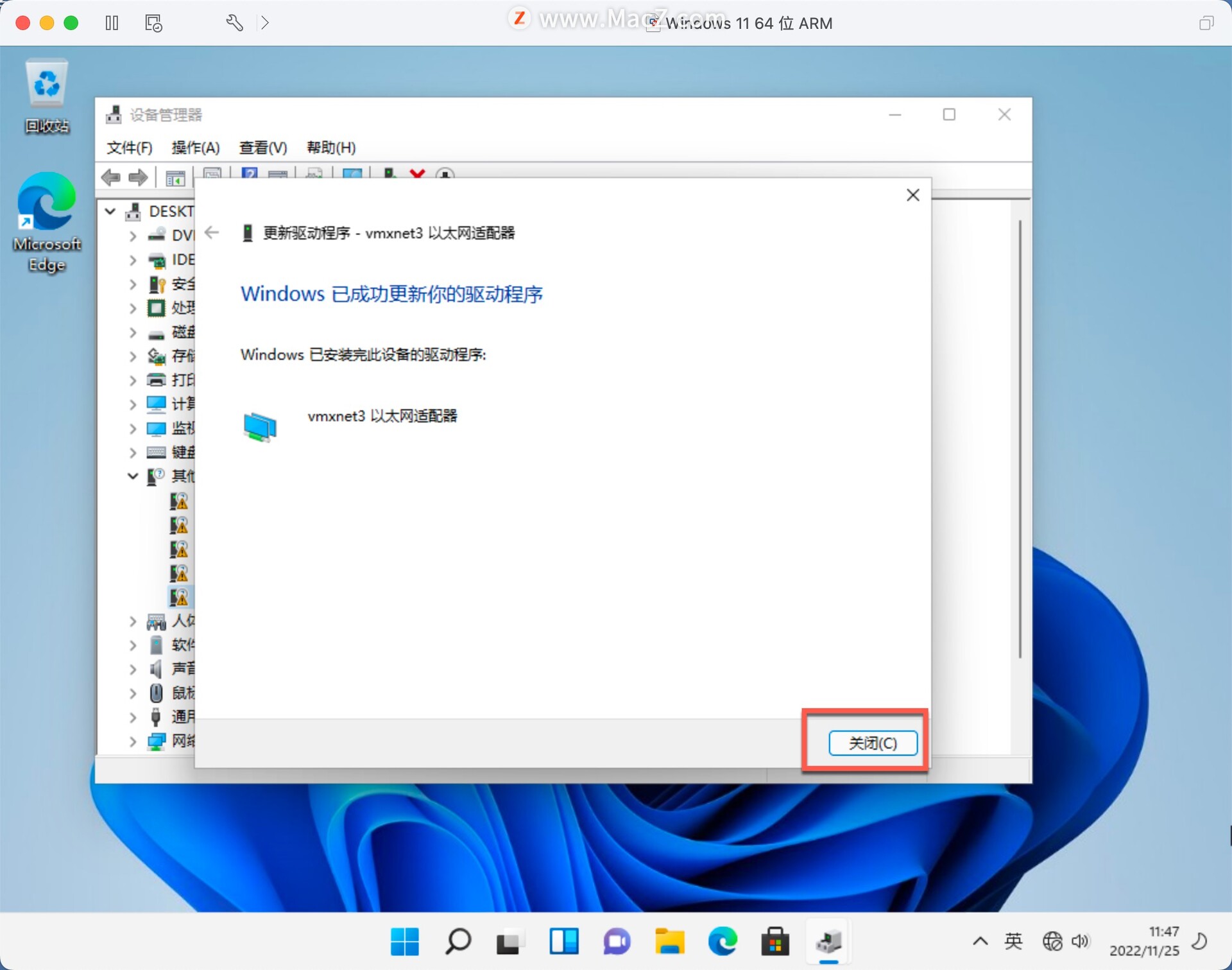
打开浏览器,可以联网啦!
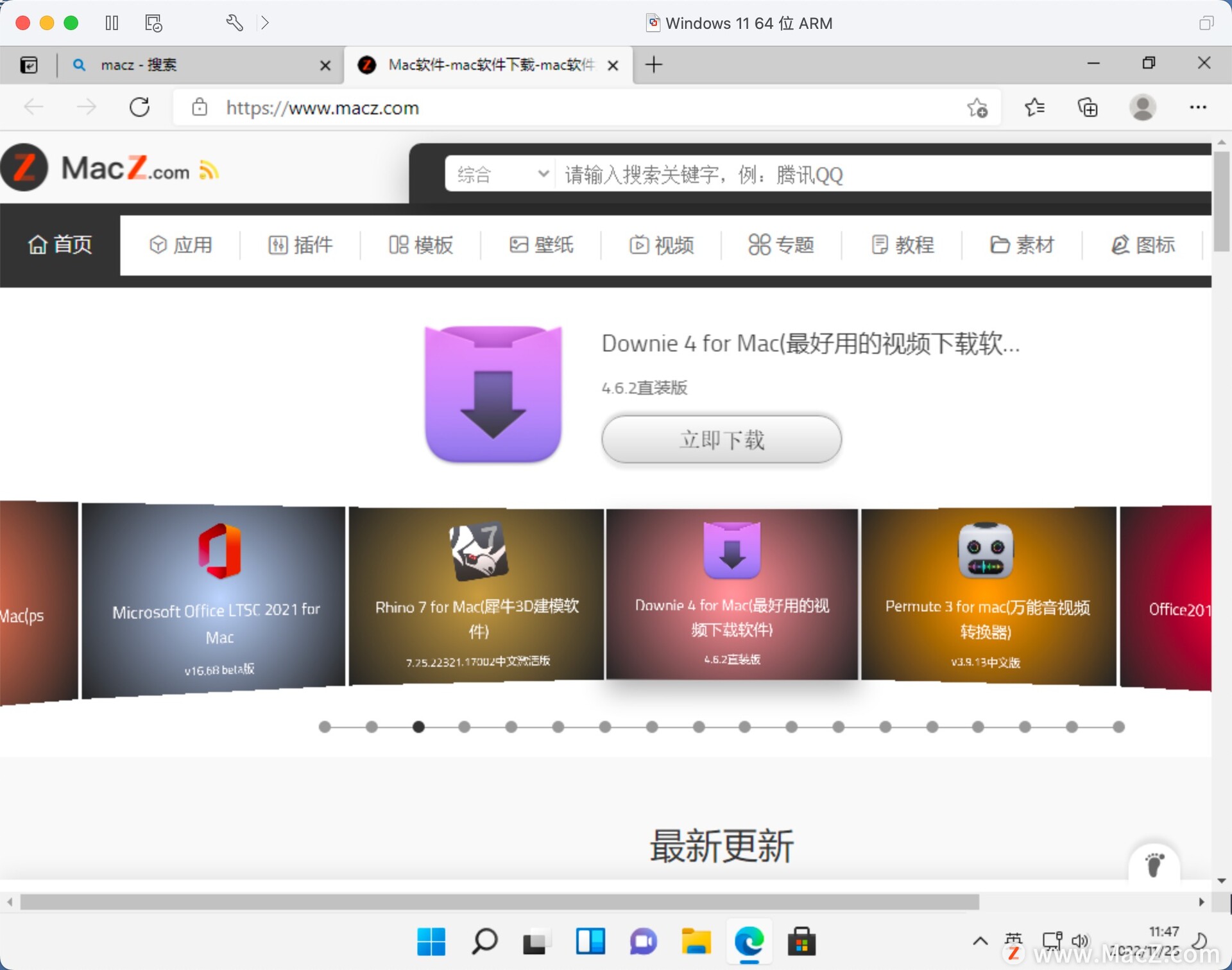
以上就是Vmware虚拟机无法连接网络的解决方法,希望对您有所帮助。
攻略专题
查看更多-

- 《燕云十六声》瑶红一梦任务触发方法
- 165 2025-01-18
-

- 《燕云十六声》奇遇任务隐月山童姥触发方法
- 183 2025-01-18
-

- 《崩坏星穹铁道》在别处任务攻略
- 110 2025-01-18
-

- 《崩坏星穹铁道》自相矛盾任务攻略
- 170 2025-01-18
-

- 《燕云十六声》破竹风流派挑战玩法一览
- 210 2025-01-18
-

- 《天猫精灵》双重认证保护功能开启方法
- 154 2025-01-18
热门游戏
查看更多-

- 快听小说 3.2.4
- 新闻阅读 | 83.4 MB
-

- 360漫画破解版全部免费看 1.0.0
- 漫画 | 222.73 MB
-

- 社团学姐在线观看下拉式漫画免费 1.0.0
- 漫画 | 222.73 MB
-

- 樱花漫画免费漫画在线入口页面 1.0.0
- 漫画 | 222.73 MB
-

- 亲子餐厅免费阅读 1.0.0
- 漫画 | 222.73 MB
-






